LINE上で対話型AI「ChatGPT(チャットGPT)」を利用できるボット「AIチャットくん」が2023年3月2日にリリースしました。
LINEのトーク画面で最先端のAIと手軽にチャットすることができます。
この記事では、AIチャットくんの使い方を解説します。
目次
AIチャットくんとは
AIチャットくんは、株式会社piconが開発したLINEのチャットボットです。
対話型AI「ChatGPT」の機能をLINE上で使用できるようしたもので、LINEのトークルームでAIとチャット(質問や会話など)をすることができます。
知りたい情報を質問したり、日常的な会話をしたり、悩み事のアドバイスをもらったり、さまざまな使い方ができます。
例えば、「卵、じゃがいも、人参で作れる洋食レシピを教えて」「鹿児島の景色が楽しめる旅行プランを立てて」「50歳のお父さんにおすすめのプレゼントは?」など、何でもAIチャットくんに聞いてみてください。
<AIチャットくんの特徴>
- 「AIチャットくん」をLINEで友だちに追加するだけで使える
- ChatGPT公式サイトより、レスポンス(返事)が早い
- GPT3.5 APIが使用されたLINEチャットボット
無料で使える?回数制限はある?
AIチャットくんは、無料で利用できます。
ただし、無料プランの場合は、1日5回の回数制限が設けられています。
回数制限なく、利用したい場合は、プレミアムプランへの加入が必要です。
プレミアムプラン(有料)の料金は?
AIチャットくんの有料版である「プレミアムプラン」は、月額680円または年額6800円で加入できます。いずれのプランも3日間の無料期間あり。
プレミアムプランに加入することで、回数制限なしで質問することができます。
※2023年3月7日時点の情報です。
AIチャットくんの使い方
本章では、AIチャットくんの使い方を紹介します。
使い方は簡単。LINEでAIチャットくん(ID: ai_chat)を友だちに追加して、メッセージを送信するだけです。
下記の手順に沿って、AIチャットくんとチャット(質問や会話など)をしてみましょう。
※動作確認環境:iPhone 14 Pro(iOS16.3.1)、LINEアプリバージョン13.3.0
<AIチャットくんの使い方>
- 「AIチャットくん(ChatGPT)のプロフィール画面」にアクセスします。
- LINEで開きますか?:【開く】をタップします。
- AIチャットくんのプロフィール画面が表示するので【追加】をタップします。
- 友だちに追加できたら【トーク】をタップします。
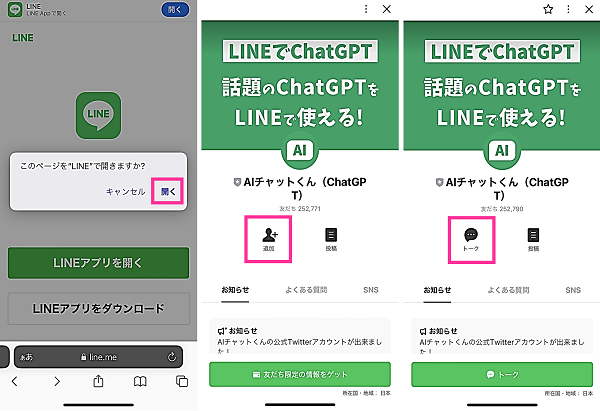
- 質問や相談事などを入力して送信します。
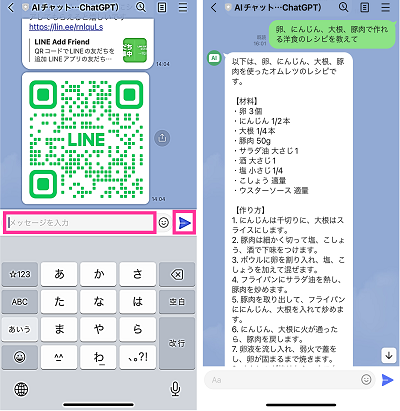
LINEでAIチャットくんが使えない原因と対処法
AIチャットくんが使えない場合、回数制限などの仕様による問題や通信環境の問題など、さまざまな原因が想定されます。
ご自身の環境をよく確認し、不具合状況に適した対処法を行い、トラブル解消を目指しましょう。
| 原因 | 主な対処法 |
| 回数制限 | 翌日に利用する、プレミアムプラン(有料)に加入する |
| 通信状態の問題 | 通信状態を改善する(良好な回線に切り替える、スマホの設定を見直す) |
| LINEのバグ・不具合 | LINEアプリを再起動する、アップデートする |
| スマホのバグ・不具合 | スマホを再起動する、内部ストレージの空き容量を確保する、バックグラウンドで起動中のアプリを停止する |
※動作確認環境:iPhone 14 Pro(iOS16.3.1)、Pixel 6a(Android13.0)、LINEアプリバージョン iOS版Ver.13.3.0、Android版Ver.13.2.2
回数制限に達している
AIチャットくんの無料プランでは、1日5回の回数制限が設定されています。
回数制限に達した場合は、翌日の回数制限の解除を待つか、プレミアムプランに加入して利用することを検討しましょう。
AIチャットくん以外にも類似サービスはあるので、AIチャットくんと併用してサービスを利用するのもおすすめです。
主なものとして、ChatGPT公式サイトやBingのAIチャットなどがあります。
通信状態を改善する
AIチャットくんのサービスを利用するには、インターネットに接続できる環境下で使用する必要があります。
通信状態が不安定な場合は、メッセージの送信時にエラーになったり、AIチャットくんのメッセージが届かなかったり、問題が発生する可能性があります。
通信状態に問題がある場合は、通信回線を変更したり、使用場所を移動したりして改善してください。
主な対処法として、下記のようなものがあります。
<通信状態が悪い時の主な対処法>
- 電波受信が強い場所に移動する
- 通信が安定した回線に切り替える
- 通信速度制限にかかっていないか確認する
- ルーター・モデムを再起動する
- 接続中の回線の障害情報を確認する
- 機内モードなど、スマホの通信関連の設定を確認する
LINEアプリを再起動する
LINEアプリの不具合が疑われる場合、まずはLINEアプリの再起動を試してみましょう。
再起動後にAIチャットくんが正常に機能するか確認してみてください。
一時的な不具合であれば、解消する可能性があります。
<iPhoneの場合:LINEアプリを再起動する方法>
- 画面下から上にスワイプしたところで、指を離さずに止めます。マルチタスク画面(Appスイッチャー)が表示されてから指を離します。※1
- 【LINEアプリのプレビュー】を上にスワイプします。
- ホーム画面やアプリ一覧画面にある【LINE】をタップします。
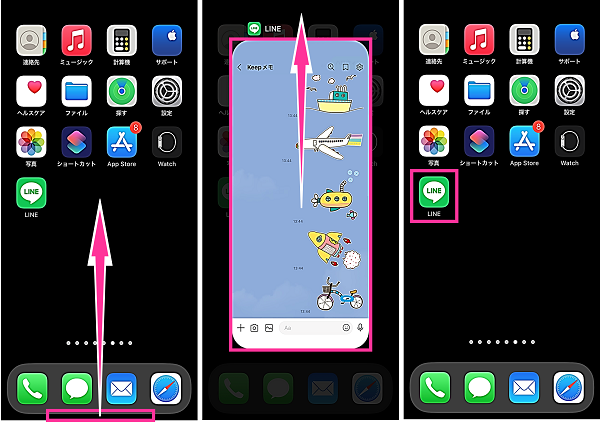
※1:iPhone SEなどのホームボタン搭載機種を使用している場合は、【ホームボタン】をダブルクリックします。
<Androidの場合:LINEアプリを再起動する方法>
- 画面下から上にスワイプしたところで、指を離さずに止めます。マルチタスク画面が表示されてから指を離します。※2
- 【LINEのアプリプレビュー】を上にスワイプします。
- ホーム画面に戻して【LINE】をタップします。
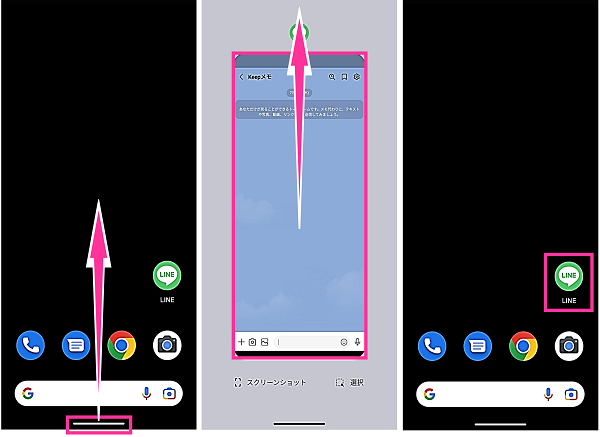
※2:機種やシステムナビゲーションの設定によっては【マルチタスクボタン】をタップします。
LINEアプリをアップデートする
LINEの動作が不安定になっている場合、使用中のバージョンに問題があるかもしれません。
アップデート可能な場合は、最新バージョンにアップデートしてから、AIチャットくんが使えるようになっているか確認してみましょう。
<iPhoneの場合:LINEアプリをアップデートする方法>
- App Storeを開きます。
- 右下にある【検索】をタップして「LINE」を検索します。

- 検索結果に表示された【LINE】をタップします。
- LINEのアップデート内容に問題なければ【アップデート】をタップします。
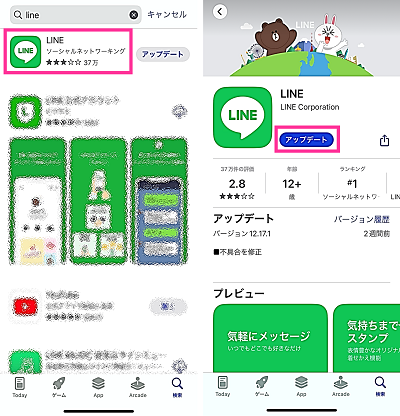
<Androidの場合:LINEアプリをアップデートする方法>
- ホーム画面やアプリ一覧にある【LINE】のアイコンを長押しします。
- メニューが表示されたら【ⓘ(アプリ情報)】をタップします。
- 下にスクロールして【アプリの詳細】をタップします。
- LINEのアップデート内容に問題なければ【更新】をタップします。
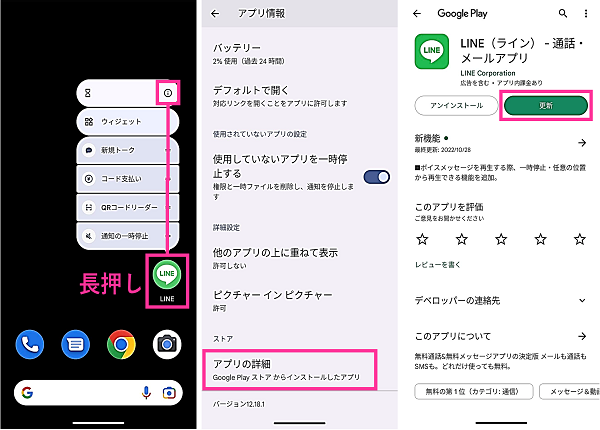
スマホを再起動する
スマホ本体が原因でLINEアプリが使用できなくなる場合があります。
スマホ本体で発生している不具合には、スマホの再起動を試してみましょう。
<iPhoneを再起動する方法>
- iPhone本体の左右側面にある【サイドボタン】と【音量を上げるボタン(または、音量を下げるボタン)】を同時に長押します。※3
- 電源メニューが表示されたら【電源オフのスライダー】を右端までスライドします。
- 【サイドボタン】を長押します。

※3:iPhone SEなどのホームボタン搭載機種を使用している場合は【電源ボタン】を長押しします。
<Androidを再起動する方法>
- スマホ本体側面にある【電源ボタン】を長押しします。※4
- 電源メニューが表示されたら【再起動】をタップします。

※4:電源ボタンの設定によっては、【電源ボタン】と【音量を上げるボタン】を同時押しします。

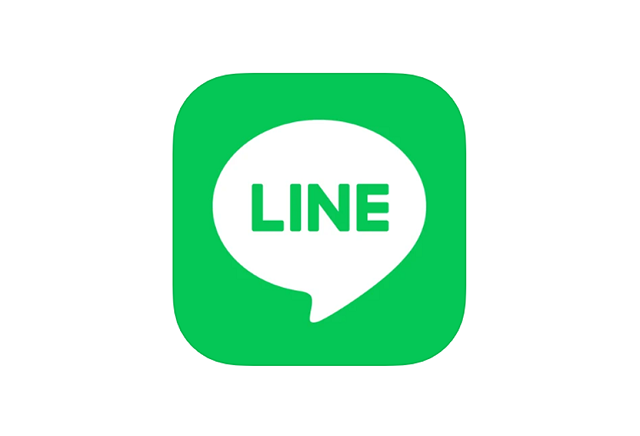


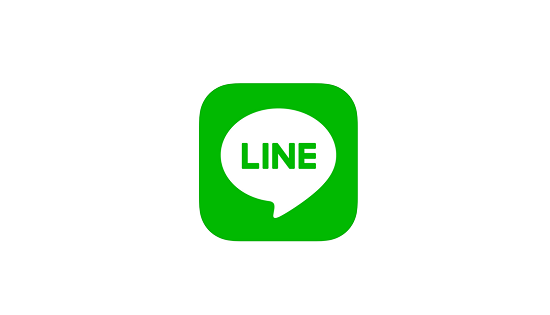


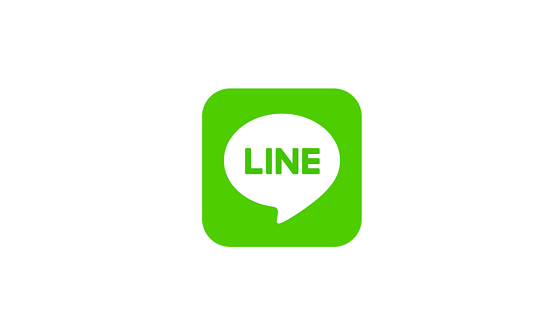







コメントを残す